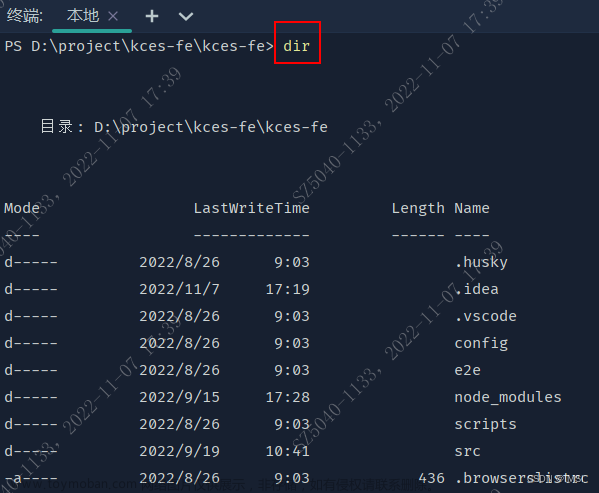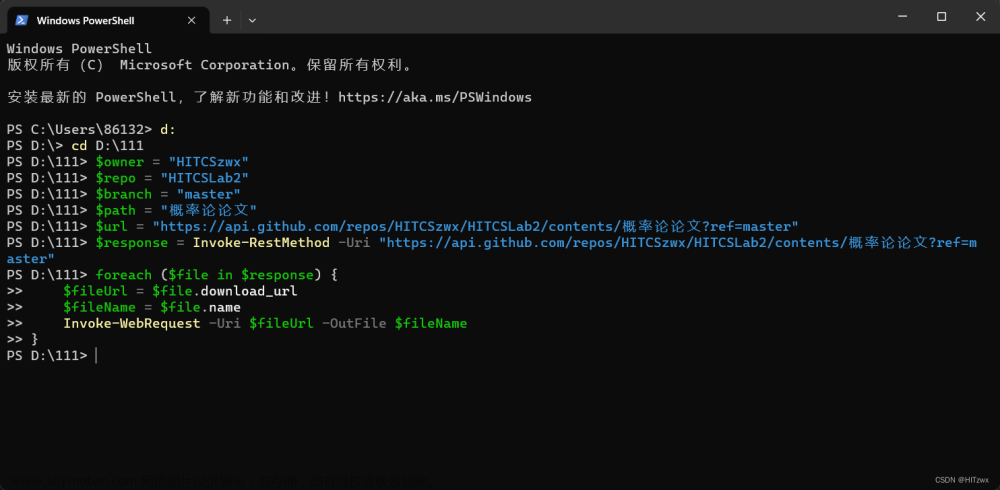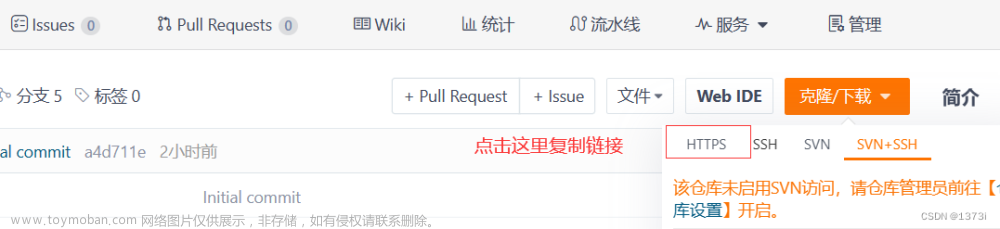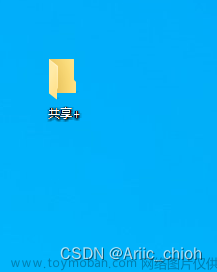我们在日常需求中,可能会仅仅只想拉去某个仓库中的指定文件或者文件夹到本地的需求,这里记录一下操作方法
1、创建文件夹
一般来说,在克隆远程仓库之前会在自己电脑本地新建一个文件夹用于存放,可以自己手动新建一个文件夹,也可以使用命令:
// mkdir:创建文件夹
// 在当前目录下面创建文件夹 test
mkdir test
// 在当前目录下创建目录a,在目录a中创建目录b,以此类推,可以创建一个多层目录
mkdir -p test/b/c/d
2、进入到创建的目录
这里以上面创建的test文件为例
cd /test3、初始化本地git仓库
git init
4、本地仓库和你要clone的远程仓库进行关联
git remote add -f origin git@git.xxx.com:xxx/xxx.git
// 例如:
git remote add -f origin https://gitee.com/dfdff/test.git
git remote add -f origin git@gitee.com:yifhsdw/test.git5、开启稀疏检出
开启之后才可以指定文件克隆
git config core.sparsecheckout true
6. sparse-checkout文件里写入要拉取的文件或者文件夹
echo "clone_file" >> .git/info/sparse-checkout
// 例如仓库test下面的testone文件夹
echo "test/testone" >> .git/info/sparse-checkout7. 最后执行克隆操作
git pull origin master注意:
我在拉取的时候出现了下面的提示:fatal: Couldn’t find remote ref master;文章来源:https://www.toymoban.com/news/detail-508700.html
这个是主线不是master分支,没有找到master分支,解决办法:文章来源地址https://www.toymoban.com/news/detail-508700.html
git branch -a
remotes/origin/main // 可以看到 主线名称是main
// 重新执行下拉取命令:
git pull origin main到了这里,关于Git克隆远程仓库中的指定文件或者文件夹的文章就介绍完了。如果您还想了解更多内容,请在右上角搜索TOY模板网以前的文章或继续浏览下面的相关文章,希望大家以后多多支持TOY模板网!